Ноутбуки Samsung NP-R730-JT06RU - инструкция пользователя по применению, эксплуатации и установке на русском языке. Мы надеемся, она поможет вам решить возникшие у вас вопросы при эксплуатации техники.
Если остались вопросы, задайте их в комментариях после инструкции.
"Загружаем инструкцию", означает, что нужно подождать пока файл загрузится и можно будет его читать онлайн. Некоторые инструкции очень большие и время их появления зависит от вашей скорости интернета.
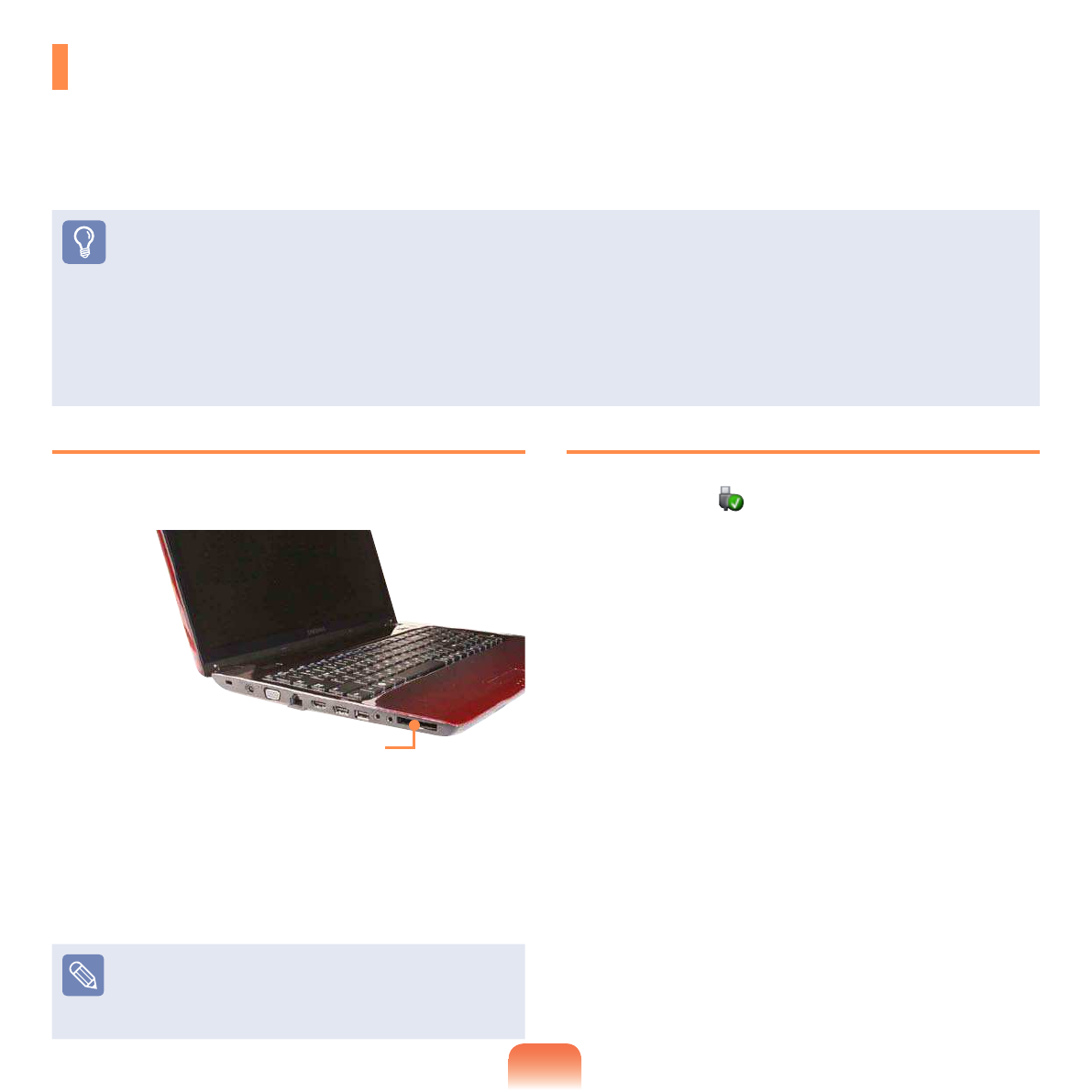
65
Вставка платы card
1
Вставьте плату card в гнездо платы на боковой
панели компьютера.
Слот для платы Express
2
Когда карта вставлена в гнездо, система
Windows автоматически распознает карту или
отображается сообщение о том, что необходимо
установить драйвер.
Если карта не распознается автоматически,
установите драйвер устройства, поставляемый
с картой.
Если появится окно с запросом, требуется ли
сканирование и внесение изменений, выберите
Продолжить без сканирования
.
При этом вы перейдете к шагу 2 выше.
Извлечение платы card
1
Щелкните значок
Безопасное извлечение
устройства
на панели задач.
2
Выберите
Извлечь плату ExpressCard
.
3
Плату express card можно извлечь, когда
отобразится сообщение
Безопасное удаление
оборудования возможно
.
4
Слегка потяните за уголок карты.
5
Если карта выскакивает со щелчком, извлеките
ее.
Слот для платы Express
(дополнительно)
Благодаря этому слоту можно использовать платы Express.
Слот для платы Express является характеристикой плат PCMCIA следующего поколения. Он поддерживает
платы беспроводной локальной сети, ТВ-тюнера и звуковых плат. Этот слот компьютера поддерживает
характеристики плат Express Card/34.
Перед началом использования
Сначала извлеките заглушку, имитирующую карту, установленную для защиты гнезда платы Сard. Слегка нажмите
кнопку извлечения на гнезде для платы. Кнопка извлечения уже не будет углублена. Полностью нажмите кнопку
извлечения, чтобы извлечь заглушку, имитирующую карту.
Этот слот подходит для плат Express. Сюда нельзя вставить плату PCMCIA.
Поскольку данные описания составлены на основе последней версии операционной системы Windows, а
именно Windows 7, содержимое и некоторые рисунки могут отличаться в зависимости от операционной системы.
Поскольку процедуры для других операционных систем Windows являются подобными, пользуйтесь компьютером в
соответствии с данными описаниями.
Содержание
- 2 Характеристики продукта
- 3 Перед началом использования; Условные обозначения в тексте
- 4 Авторское право; Сведения о стандарте относительно емкости продукта; Сведения об описании емкости жесткого диска
- 5 Представление решения для восстановления (дополнительно); характеристиках продукта.
- 6 Содержание; Глава 1. Начало работы
- 7 Установка; Предупреждение; Меры предосторожности
- 8 Питание; Вилка кабеля и сетевая розетка на рисунках могут отличаться в
- 10 Разрешенные; Использование батареи
- 11 Питание отключено
- 13 Использование
- 14 Обновление
- 15 Хранение и перемещение
- 20 Предупреждения по предотвращению потери данных
- 21 Правильная осанка; Отрегулируйте высоту стола и стула в; Правильная осанка при работе с компьютером
- 22 Положение глаз; Расстояние между монитором или ЖК-экраном и; Положение рук; Держите руку под прямым углом, как показано на
- 23 Управление громкостью; Проверьте уровень громкости перед; Освещение
- 24 Техника безопасности; Установка системы; Важные сведения по безопасности
- 26 Замена деталей и принадлежностей
- 27 При отключении кабеля питания не тяните за сам; Требования к кабелю питания; Общие требования; Приведенные далее требования относятся ко
- 28 Указания по беспроводной связи
- 30 Использование в определенных средах:; Другие беспроводные устройства; Уведомления по безопасности для других; Непреднамеренный излучатель в; Соединенные Штаты Америки
- 33 Канада
- 34 Телекоммуникации в соответствии с
- 35 REN; Европейский Союз; Метка CE Европейского Союза и; Бразилия
- 36 Информация о производителе; Данные по разрешению использования
- 39 Местное ограничение на использование
- 40 одобренными для использования в странах ЕС)
- 41 СВЕДЕНИЯ О СИМВОЛЕ WEEE; Правильная утилизация данного изделия; (Утилизация электрического и электронного оборудования); Правильная утилизация батарей данного устройства
- 42 Обзор; Вид спереди
- 43 Индикаторы состояния
- 44 Вид справа
- 45 Вид слева; Модель типа A
- 46 Модель типа B
- 47 Вид сзади
- 48 Вид снизу
- 49 Включение и выключение компьютера; Включение компьютера; батарею; адаптер; кнопку питания
- 50 Выключение компьютера
- 52 Клавиатура; Клавиши быстрого доступа; Fn
- 55 Сенсорная панель
- 57 Функция перетаскивания
- 58 Функция жестов сенсорной панели (дополнительно); Настройка функции жестов; устройства
- 59 Функция прокрутки; Функция увеличения/уменьшения; Функция поворота изображения; Функция перемещения
- 61 Дисковод компакт-дисков; Вставка и извлечение компакт-диска; извлечения
- 62 Универсальное гнездо для карт памяти; Вставка и использование карты памяти
- 64 Форматировать
- 65 Вставка платы card; Извлечение платы card; Безопасное извлечение; Слот для платы Express
- 66 Подключение монитора/телевизора; Подключение к монитору/телевизору; Подключение к порту монитора
- 68 Просмотр с помощью монитора/телевизора
- 69 Настройка параметров видео в; Для графических карт NVIDIA
- 70 Для графических карт Intel
- 71 Для графических карт ATI
- 72 Настройка параметров аудио в
- 73 Выбор режима двойного просмотра; Использование режима двойного просмотра
- 74 Использование окна в режиме
- 75 Использование звукозаписи; Регулировка громкости
- 76 Использование SRS
- 77 Проводная сеть
- 78 Свойства; Получить
- 80 Беспроводная сеть; Подключение к беспроводной локальной сети; Для Windows 7
- 82 Проверка состояния соединения сети
- 84 Управление яркостью ЖК-дисплея; Управление яркостью с помощью клавиатуры
- 85 Настройка BIOS Setup; Вход в программу настройки BIOS
- 86 Экран настройки BIOS
- 88 Установка пароля супервизора; Установка пароля загрузки
- 90 Изменение последовательности загрузки
- 91 Увеличение памяти; Добавление модуля памяти
- 93 Установка и снятие батареи
- 94 Зарядка батареи
- 95 Измерение оставшегося заряда батареи
- 96 Продление времени использования батареи; Уменьшение яркости ЖК-дисплея
- 97 Использование порта кодового замка
- 98 Использование программы Samsung Recovery Solution
- 99 резервное копирование; восстановление; системного программного обеспечения (System Software); Функции программы Samsung Recovery Solution
- 100 Функция восстановления
- 101 Функция резервного копирования; другой жесткий диск; диск; Функция системного программного обеспечения (System Software)
- 102 Функции восстановления; Настройка раздела и резервное; Partition Setup
- 103 Восстановление компьютера
- 105 Полное резервное копирование
- 106 OK
- 107 Полное восстановление
- 108 Резервное копирование данных
- 109 Восстановление данных
- 112 Переустановка Windows; Переустановка Windows 7/Vista
- 116 Вопросы и ответы; Неполадки, связанные с Windows
- 119 Дисплей
- 121 Относительно звука
- 122 Проводная ЛВС
- 124 Беспроводная ЛВС
- 128 Игры и программы
- 130 Инструкции по использованию
- 133 Зарегистрированные товарные знаки
- 134 Глоссарий
- 138 Указатель



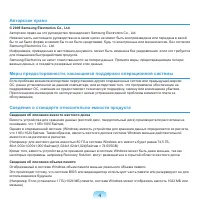



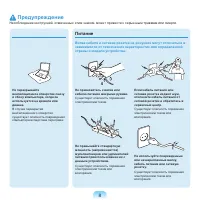
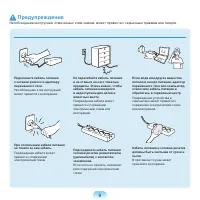



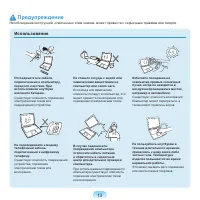
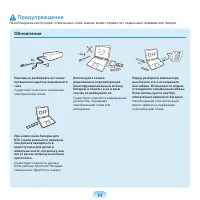
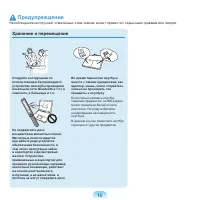


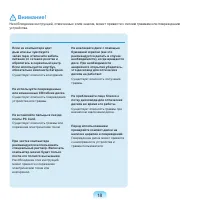



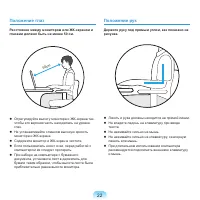
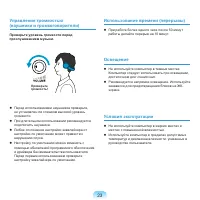

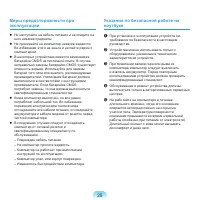

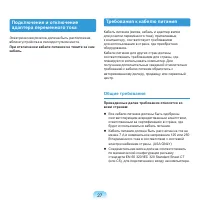




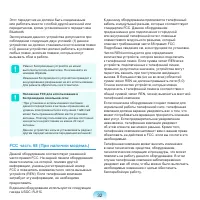

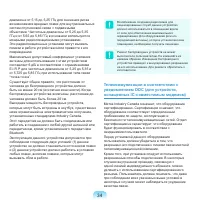

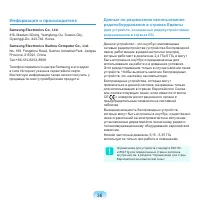
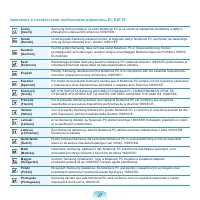
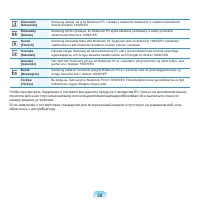

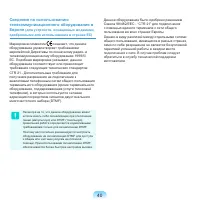









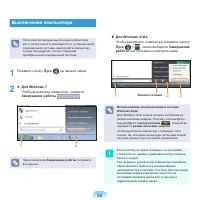

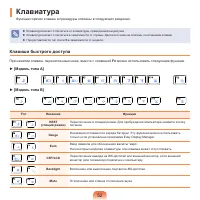
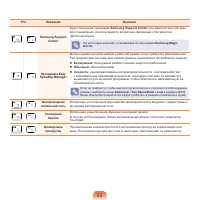
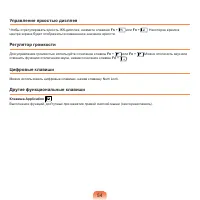

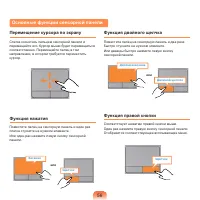
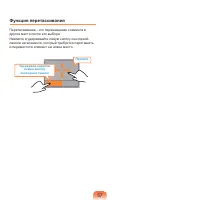
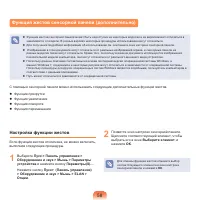
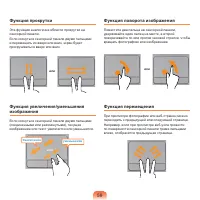
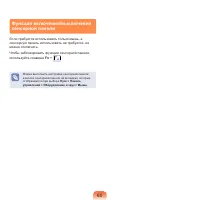


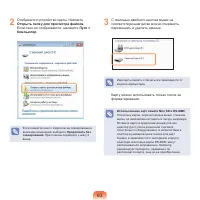
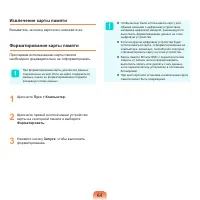




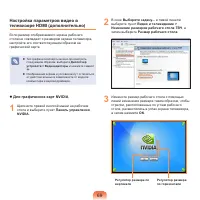
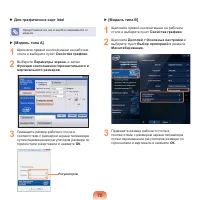
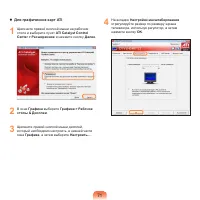
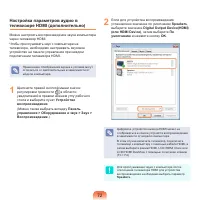
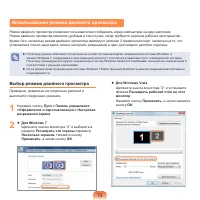
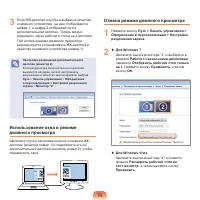



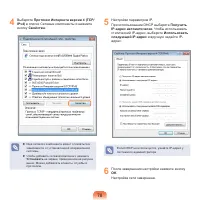
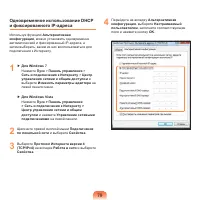
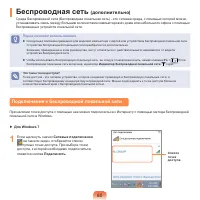
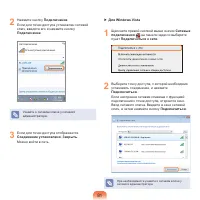
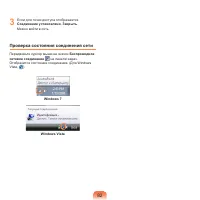


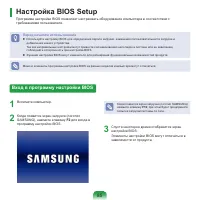
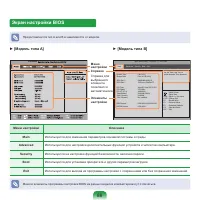
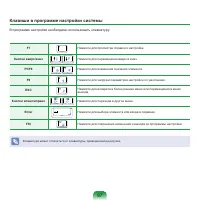
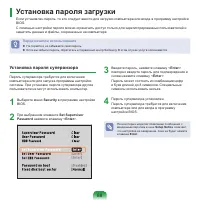
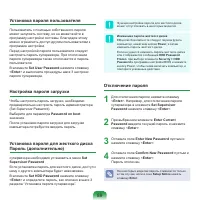


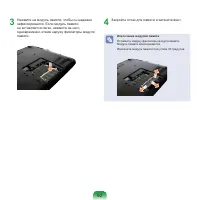
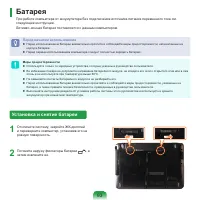
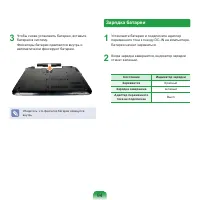

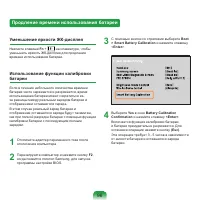


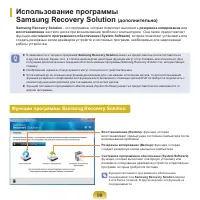
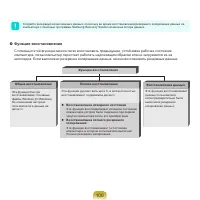
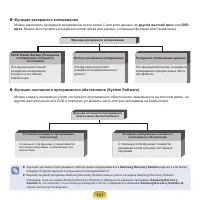
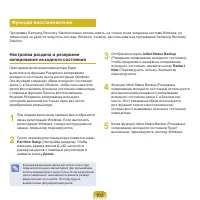
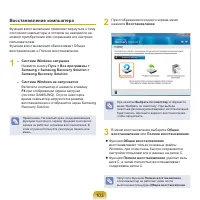
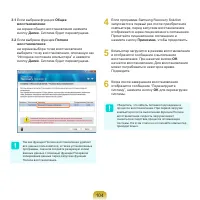
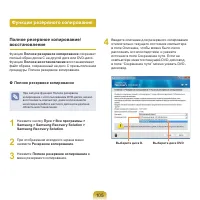
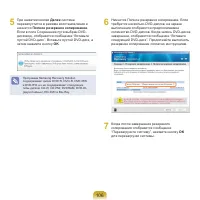
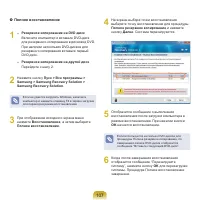
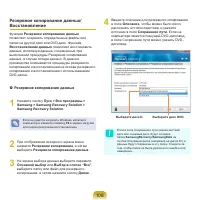
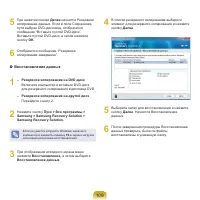
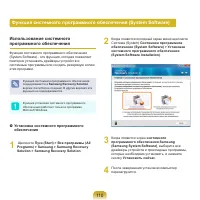
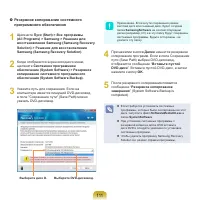


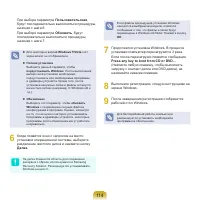


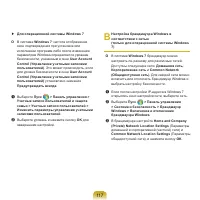

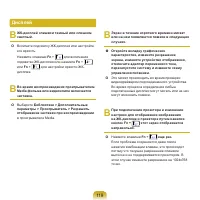









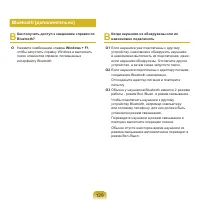
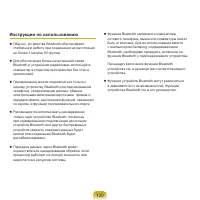




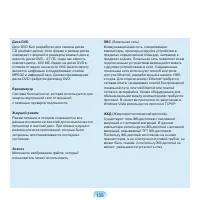
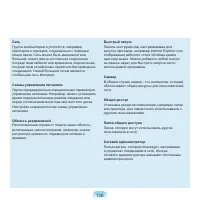

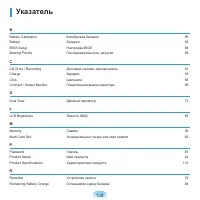
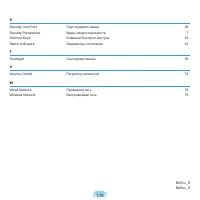













на аккумуляторе AA-PB9NC6B при нажатии кнопки PUSH загораются только индикаторы 20%,60% и 100%,и мигают,а 40% и 80% не горят вообще. Что это означает ?